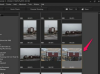Windows ermöglicht Ihnen die manuelle Registrierung einer OCX- oder DLL-Datei mit einem Programm namens Regsvr32.exe, das mit dem Betriebssystem geliefert wird. In einer 64-Bit-Version von Windows sind sowohl eine 32-Bit- als auch eine 64-Bit-Version von Regsvr32.exe im System enthalten. Um eine 64-Bit-OCX-Datei zu registrieren, müssen Sie die 64-Bit-Version im Ordner "System32" verwenden, nicht die 32-Bit-Version im Ordner "SysWoW64".
Schritt 1
Drücken Sie die Windows-Kugel, um das "Start"-Menü zu öffnen. Klicken Sie auf "Alle Programme" und dann auf "Zubehör". Klicken Sie mit der rechten Maustaste auf das Symbol "Eingabeaufforderung" und wählen Sie "Als Administrator ausführen".
Video des Tages
Schritt 2
Geben Sie den Befehl "Regsvr32" ein
Schritt 3
Warten Sie auf eine Bestätigung, dass das OCX registriert wurde, wenn Sie Regsvr32 nicht im Silent-Modus ausführen möchten. Starten Sie das System neu, sobald der Vorgang abgeschlossen ist.
Spitze
Fügen Sie den vollständigen Pfad zu Regsvr32.exe (z. B. "C:\Windows\System32\Regsvr32") in den Befehl ein, wenn Sie die 32-Bit- oder 64-Bit-Version für verschiedene OCX-Dateien angeben möchten.